
时间:2024-05-10 10:27:05作者:来源:人气:40我要评论(0)
win11在很多用户更新后发现有了很大的变化,对于很多用户而言win11不像win10那么容易快速上手,很多交互方式都有改变。许多人非常喜欢的刷新动作也没有直接显示在右键中,因此有用户想要知道win11没有刷新键怎么办,实际上还可以通过手动开启右键刷新的方法,下面就给大家带来win11没有刷新键解决方法。
win11没有刷新键怎么办
1、最新的win11在桌面上右击已经有“刷新”了。
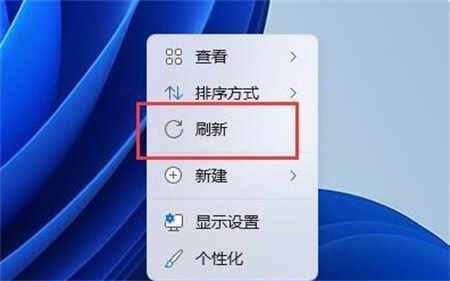
2、如果想要在资源管理器中右击刷新,那么需要先点击“显示更多选项”。
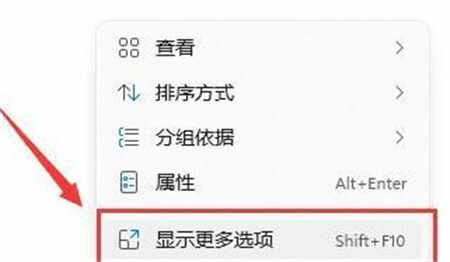
3、然后在更多选项下,就可以使用右击刷新功能了。
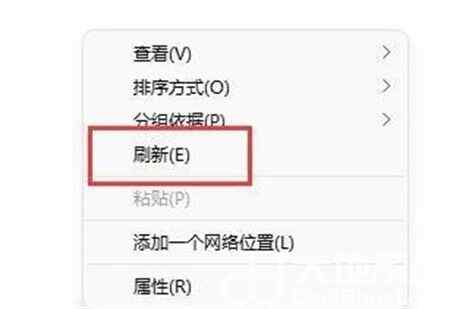
4、此外,其实我们按下键盘上的“F5”快捷键也可以一键刷新,比右击刷新要更加方便。
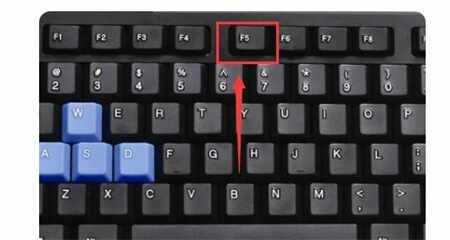
以上就是win11没有刷新键怎么办的解决方法了,虽然目前的系统刷新的功能实际上没多大用处,但是还是可以满足部分用户想要刷新的操作。
相关阅读 win11大小写提示图标怎么关 win11大小写提示图标关闭方法 win11哪个版本最流畅稳定 win11流畅稳定版本介绍 win11如何调出ie浏览器 win11调出ie浏览器方法介绍 win11本地组策略编辑器怎么打开 win11本地组策略编辑器怎么打开方法介绍 win11时间不对怎么办 win11时间不对解决办法 win11怎么设置关闭盖子不休眠 win11怎么设置关闭盖子不休眠方法介绍 win11鲁大师怎么卸载干净 win11鲁大师完全卸载干净教程 win11的资源管理器多标签页怎么关闭 win11的资源管理器多标签页关闭方法 win11怎么设置锁屏时间 win11设置锁屏时间方法介绍 win11开机需要登录怎么办 win11开机需要登录解决方法
热门文章
 windows11怎么重置 Win11系统恢复出厂设置教程
windows11怎么重置 Win11系统恢复出厂设置教程
 win11资源管理器闪退怎么办 windows11资源管理器闪退的解决办法
win11资源管理器闪退怎么办 windows11资源管理器闪退的解决办法
 win11可以安装安卓软件吗 windows11安装apk教程
win11可以安装安卓软件吗 windows11安装apk教程
 win11护眼模式怎么设 Windows11设置护眼模式的方法
win11护眼模式怎么设 Windows11设置护眼模式的方法
最新文章
人气排行